Dasbor WordPress: Panduan Lengkap
Diterbitkan: 2021-04-27Dasbor WordPress sangat sederhana dan sangat kompleks pada saat yang bersamaan. Saat pengguna pertama kali masuk ke dasbor, tidak hanya layar pembuka widget informasi yang berpotensi membanjiri mereka, bilah sisi di sisi kiri layar memberi mereka semua opsi dan fitur untuk situs mereka tanpa penjelasan apa pun tentangnya. adalah atau tidak. Itu sebabnya kami ingin memandu Anda melalui dasbor WordPress, sepotong demi sepotong, sehingga Anda dapat yakin untuk mengetahui seluk beluk bagian situs web Anda yang akan menghabiskan sebagian besar waktu Anda.
Berlangganan Saluran Youtube Kami
Sekilas tentang Dasbor WordPress
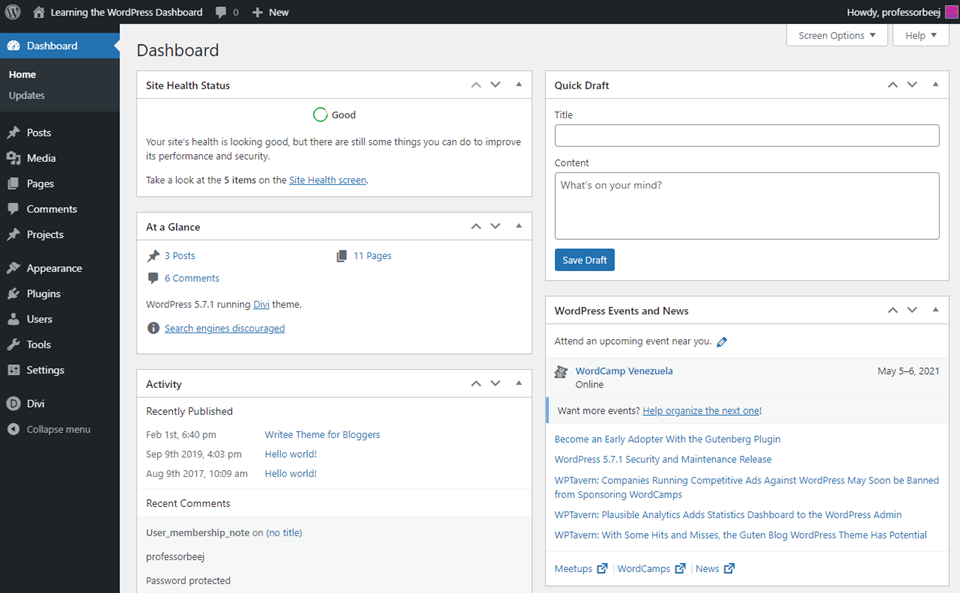
Dasbor WordPress benar-benar merupakan gambaran menyeluruh dari seluruh situs web Anda. Ketika pengguna baru masuk, tergantung pada izin mereka, mereka akan melihat beberapa variasi halaman ini. Secara default, halaman terdiri dari 5 widget yang menghubungkan Anda ke situs Anda dengan berbagai cara, tetapi juga komunitas WordPress yang lebih besar.
- Status Kesehatan Situs
- Aktivitas Terbaru
- Acara dan Berita WordPress Mendatang
- Posting Draf Cepat
Masing-masing dapat memberikan wawasan berharga yang perlu Anda lihat sebelum Anda mulai menggali tugas-tugas Anda yang lain.
Status Kesehatan Situs
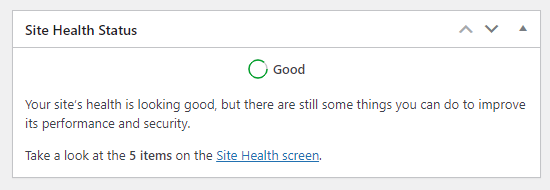
Kotak Status Kesehatan Situs bisa dibilang merupakan bagian terpenting dari dasbor. Jika Anda masuk dan melihat kesehatan situs berwarna Merah atau Kuning, Anda mungkin harus mengeklik _Layar Kesehatan Situs_ yang ditautkan dan memeriksa apa yang terjadi. Seringkali, masalah yang muncul hanyalah plugin atau tema yang perlu diperbarui.
Namun, widget juga akan memberi tahu Anda tentang masalah keamanan, kelemahan PHP, dan berbagai gangguan sisi server yang perlu Anda perhatikan secepatnya.
Sekilas
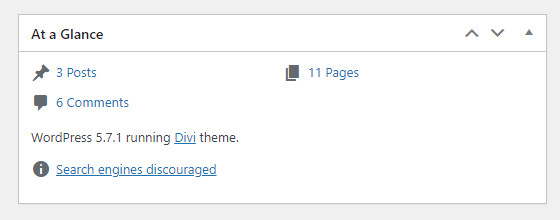
Widget At a Glance adalah ikhtisar sederhana dari seluruh situs Anda. Ini menampilkan jumlah keseluruhan posting, komentar, dan halaman di situs, serta versi WordPress Anda saat ini, tema, dan berbagai informasi berguna lainnya (seperti pesan yang tidak disarankan oleh mesin pencari di atas).
Aktivitas Terbaru
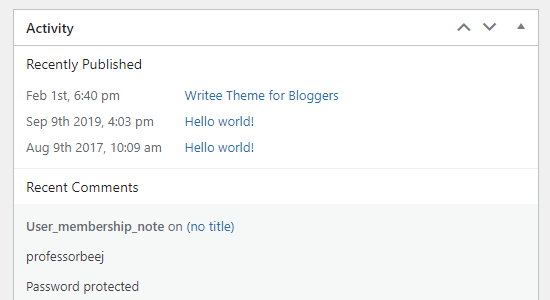
Widget Aktivitas ini cukup jelas fungsinya. Ini menampilkan posting terbaru yang diterbitkan dan komentar terbaru yang ditulis di situs. Dengan menggunakan widget ini, Anda dapat dengan mudah memastikan bahwa situs Anda sesuai jadwal segera setelah Anda masuk.
Selain itu, jika komentar spam (atau komentar yang tidak pantas) berhasil masuk, Anda dapat menghapusnya atau menandainya sebagai spam dengan satu klik melalui widget itu sendiri. Ini sangat berguna.
Draf Cepat
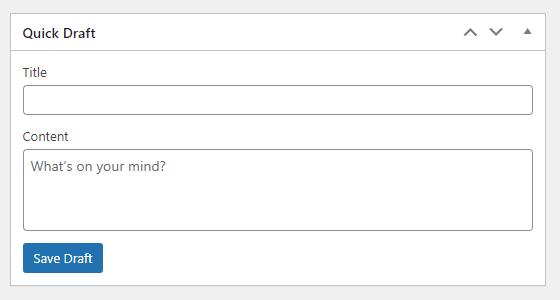
Pikirkan tentang Quick Draft sebagai notepad. Anda tidak dapat mempublikasikan melalui widget ini, tetapi Anda dapat menyimpan konsep sebanyak yang Anda inginkan. Kami tidak menyarankan menggunakan widget ini untuk menyusun seluruh posting, tetapi menurunkan judul dan garis besar atau premis dasar sangat cocok untuk itu. Menggunakan widget ini dapat menghemat banyak waktu ketika Anda memiliki proyek tertentu, tetapi perlu membuat catatan dengan cepat untuk nanti. Ini memungkinkan Anda melakukannya tanpa plugin tambahan dan tanpa harus mengklik beberapa menu dan layar, dan tanpa memuat editor.
Acara dan Berita WordPress

Salah satu hal terbaik tentang WordPress adalah komunitasnya, dan tim WP Core telah membangunnya secara langsung dengan menggunakan widget dasbor Acara dan Berita WordPress . Setiap kali Anda mengunjungi layar ini, Anda tidak hanya akan melihat berita WordPress teratas di berbagai sumber, dari blog resmi WordPress.org, tetapi juga situs seperti WP Tavern. Jadi jika ada sesuatu yang terjadi di dunia WP, Anda tidak akan melewatkannya.
Selain itu, Anda dapat melihat acara baru yang berada di dekat lokasi yang Anda tetapkan. Dengan WordCamps dan Meetup menjadi pokok di antara pengguna WordPress, Anda dapat melihat apakah ada acara komunitas resmi di sekitar. Atau, jika mereka online, Anda dapat mendaftar paling cepat.

Widget Tambahan untuk Dasbor WordPress Anda
Anda juga dapat menyesuaikan dasbor WordPress Anda dengan widget Anda sendiri. Bergantung pada plugin yang Anda gunakan, beberapa di antaranya mungkin memiliki opsi untuk menyiapkan toko di dasbor WordPress Anda.
Salah satu widget non-default yang paling menonjol hadir melalui Jetpack. Anda dapat menyisipkan ringkasan statistik situs terbaru Anda di widget, dan Anda dapat menggunakan filter dasar untuk menyesuaikan rentang tanggal widget.
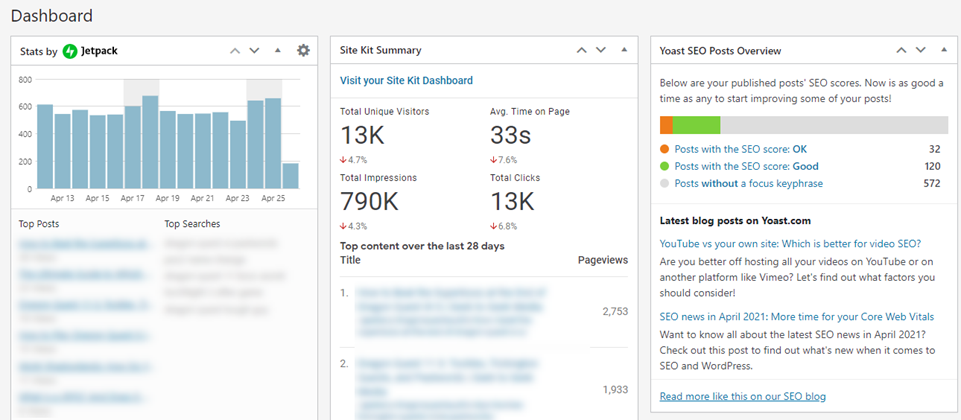
Pada tangkapan layar di atas, Anda juga dapat melihat Ringkasan Site Kit dari plugin Google Site Kit yang memberi Anda pendamping untuk statistik Jetpack karena Anda juga mendapatkan statistik Analytics dan Search Console di widget dasbor WordPress. Yoast SEO, salah satu plugin SEO teratas di luar sana, juga secara otomatis muncul di widget dasbor sehingga Anda bisa mendapatkan gambaran tentang bagaimana situs Anda melakukan SEO-bijaksana.
Dasbor WordPress Sepenuhnya Kustom
Jika Anda membutuhkan lebih dari beberapa widget baru, sejumlah plugin memberi Anda kendali penuh atas dasbor WordPress Anda. Kontrol ini bahkan dapat meluas ke pengguna individu yang berbeda di situs Anda yang memiliki dasbor berbeda. Anda juga dapat memilih apa yang mereka lihat berdasarkan peran dan izin mereka.
Salah satu plugin terkuat di area ini disebut Ultimate Dashboard. Dengan itu, dasbor WordPress Anda dapat beralih dari bonus login yang bagus ke hub penuh situs Anda, menghilangkan kebutuhan untuk menavigasi sidebar yang sering terlalu berantakan.
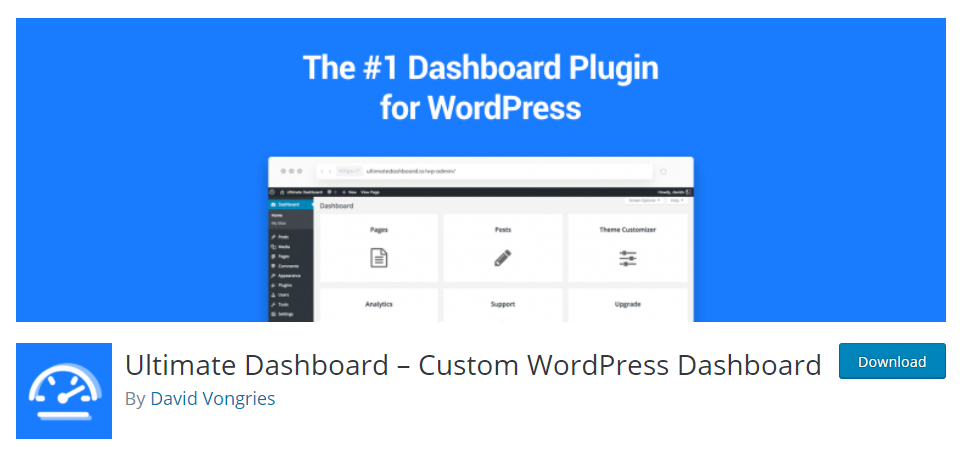
Dengan Ultimate Dashboard, Anda tidak hanya dapat menyesuaikan widget dasbor WordPress, tetapi juga layar login itu sendiri, bilah admin di bagian atas layar, dan bilah sisi menu admin.
Memilih dan memilih dan membuat dasbor Anda sendiri semudah menggunakan plugin pembuat halaman favorit Anda atau mengedit widget di sidebar WP Anda.
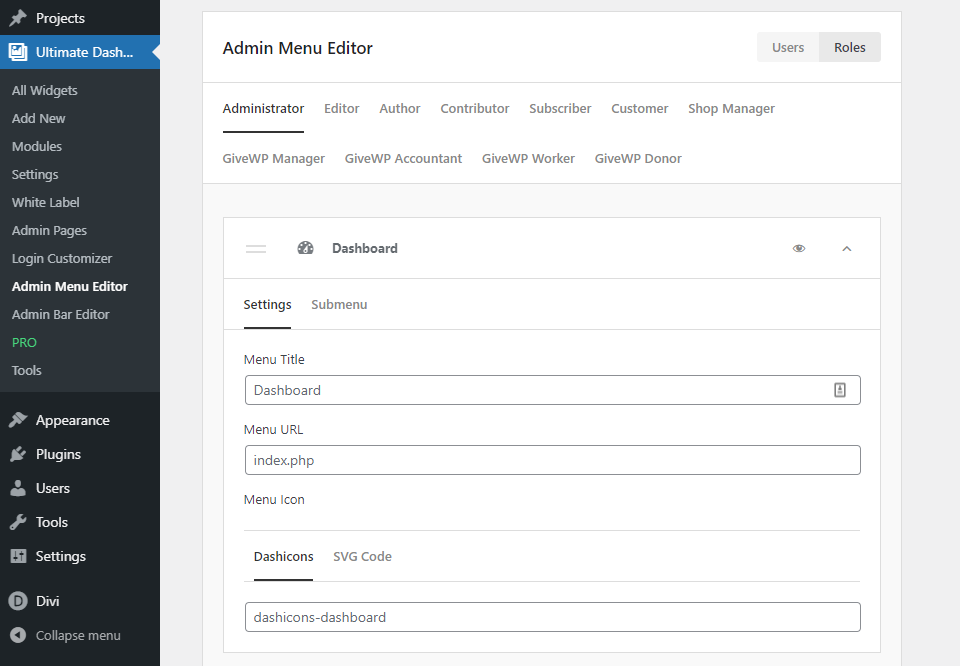
Jika Anda tidak ingin klien, bahkan pemilik situs, memiliki akses ke bagian Pengguna atau Editor Tema di dasbor, Anda dapat menghapusnya untuk mereka menggunakan plugin ini. Ini adalah alat yang sangat mendalam yang memungkinkan Anda memanfaatkan sepenuhnya backend WordPress dan dasbor (dan widgetnya).
Dasbor WordPress Kustom dengan Divi
Jika Anda anggota Tema Elegan, Anda dapat menggunakan plugin Tata Letak Dasbor Admin Divi untuk menghadirkan kekuatan pembuat halaman kami ke dasbor. Anda tidak hanya dapat menambahkan widget tertentu ke situs, Anda juga dapat membuat desain khusus sepenuhnya, mengedit setiap aspek halaman, bukan hanya jenis widget atau aksesibilitas peran pengguna.
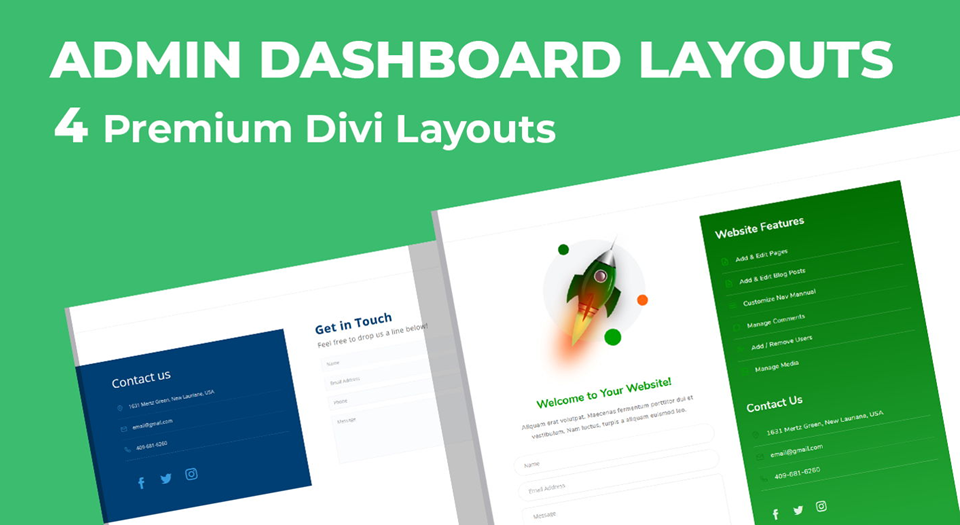
Sebagai seorang desainer, ada banyak alasan untuk menyesuaikan dashboard WordPress. Pertama, Anda ingin menjaga pengalaman klien Anda seminimal mungkin. Semakin baik mereka dapat menggunakan situs mereka, semakin besar kemungkinan mereka untuk merekomendasikan Anda atau kembali kepada Anda sendiri.
Kedua, Anda dapat dengan mudah menghubungi Anda jika ada masalah, membuat widget yang dirancang untuk memberikan akses langsung kepada Anda di sepanjang saluran yang Anda inginkan.
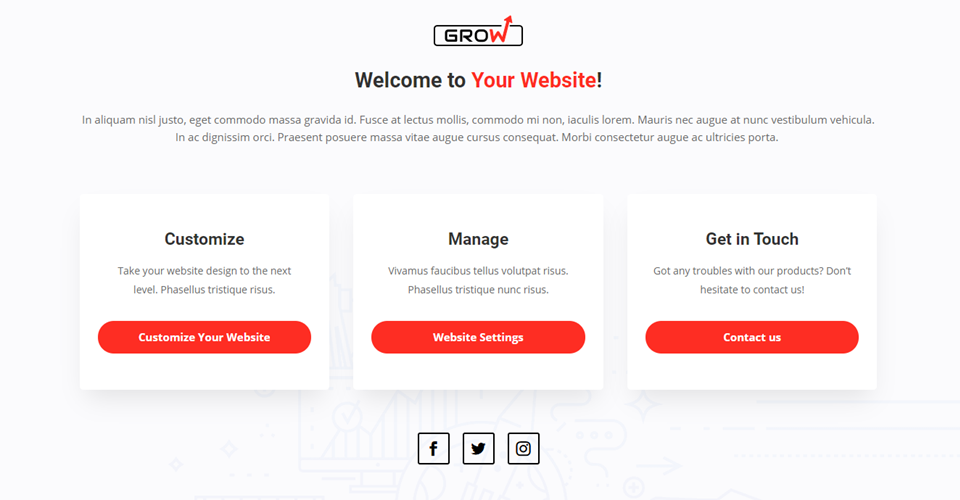
Dan ketiga, Anda dapat menggunakan dasbor untuk membuat area pelatihan bagi klien Anda tentang cara menggunakan situs yang telah Anda buat untuk mereka. Di dalam widget di dasbor (atau seluruh layar dasbor!), Anda dapat membuat daftar sumber daya WordPress yang berguna yang menjelaskan masalah umum yang ditemukan oleh pengguna WP baru atau menyematkan daftar putar YouTube dari saluran Anda sendiri yang memandu mereka melalui penyesuaian Anda.
Membungkus
Pada tampilan pertama, halaman dasbor WordPress mungkin tampak berlebihan. Tetapi jumlah informasi di ujung jari Anda yang disediakan widget berpotensi membuat alur kerja Anda lebih cepat, lebih sederhana, dan lebih efisien. Dengan plugin yang tepat, Anda juga dapat sepenuhnya menyesuaikan dasbor WordPress untuk diri Anda sendiri, staf Anda, dan klien Anda, memberi semua orang pengalaman sempurna di bagian belakang situs. Baik itu statistik sekilas, pemfilteran spam, menemukan WordCamp yang tepat, atau mengikuti seluruh kursus pelatihan, Anda dapat melakukannya melalui dasbor WordPress.
Bagaimana Anda menyesuaikan dan mengatur dasbor WordPress Anda?
Gambar unggulan artikel oleh Griboedov / shutterstock.com
